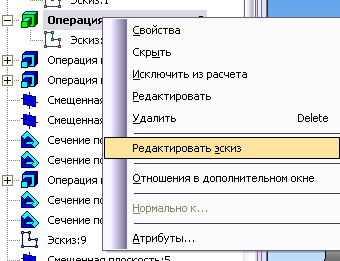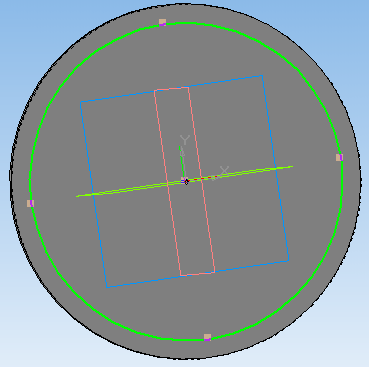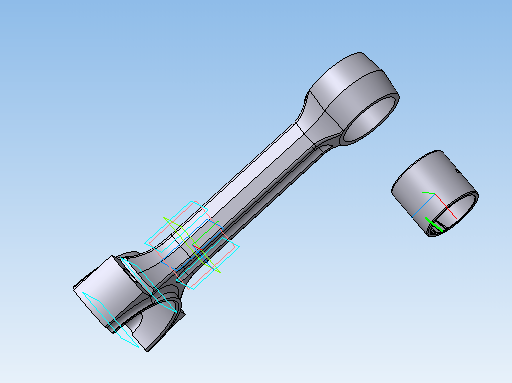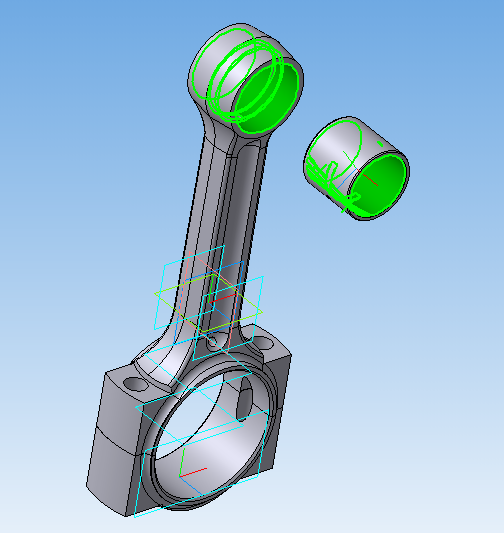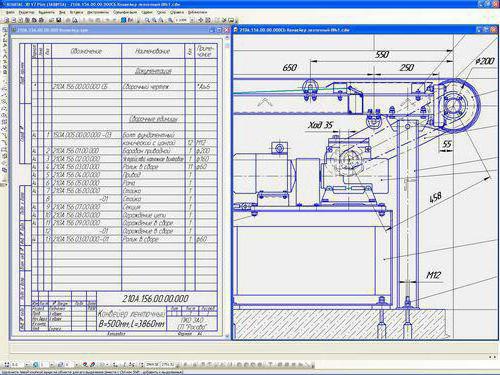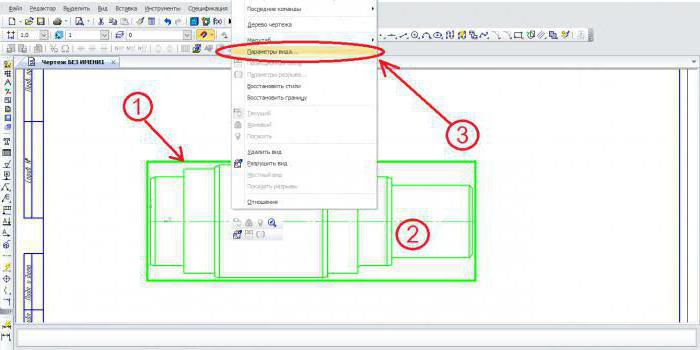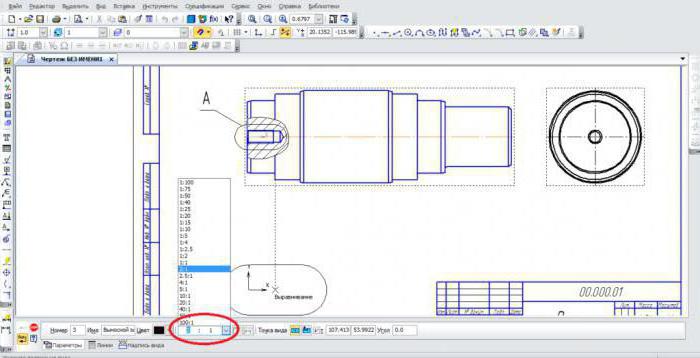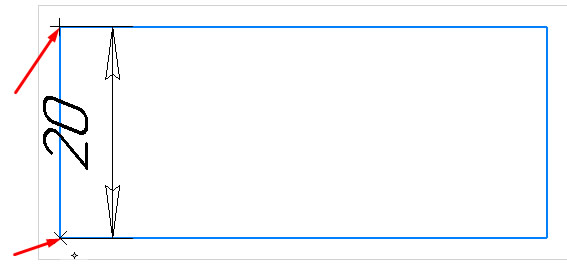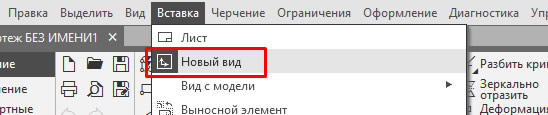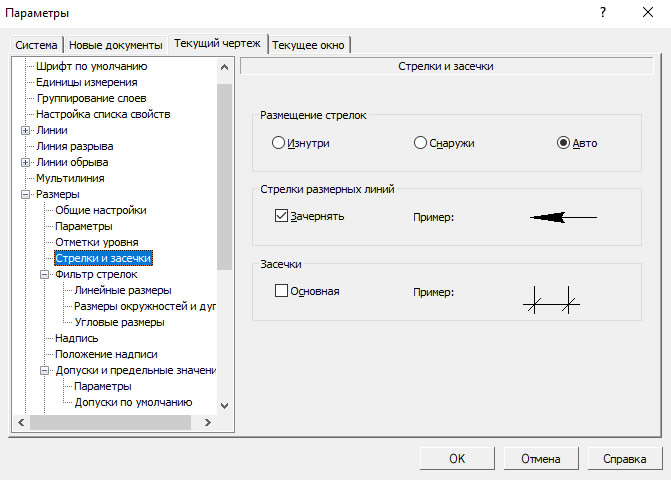Эскиз
в КОМПАС-3D
является основным базовым элементом,
формирующим форму и размеры будущей
модели. Система позволяет вносить
изменения в любой эскиз, после чего
модель будет перестроена согласно
внесенным изменениям.
Для
редактирования эскиза следует указать
его. Это можно сделать с помощью Дерева
построения
или щелчком мыши на любой грани,
сформированной с помощью данного
эскиза. Затем следует вызвать из
контекстного меню команду Редактировать
эскиз.
Если эскиз был выбран в Дереве
построения,
то следует нажать кнопку Эскиз
на панели управления; как и в редактировании
операций, модель вернется к состоянию
создания ее на этапе формирования
выбранного эскиза. В процессе
редактирования можно вносить любые
изменения: перестраивать контур, менять
размеры и т. д. Важно помнить, что
редактирование эскиза не должно привести
к полному разрушению модели или
невозможности перестройки конструкции
на основе внесенных изменений.
Пример.
Изменить радиус
шатунной шейки коленчатого вала с
42,50 мм на 47 мм.
В
Дереве
построения
найдем: Операция
выдавливания:
6. Правой клавишей мыши введем контекстное
меню и выберем команду Редактировать
эскиз
(рис. 4.11). После чего в окне появится
окружность, которой мы увеличим радиус
(рис. 4.12).
|
|
|
|
Рис. |
Рис. |
После
изменения радиуса введем кнопку Эскиз,
система выйдет из режима редактирования
и в результате получим перестроенную
модель.
5. Моделирование в компас-3d сборочных единиц
Сборочной
единицей называется изделие, которое
собирается из отдельных частей на
заводе изготовителе.
Модель
сборочной единицы в КОМПАС-3D
представляет собой файл, содержащий
сборку моделей отдельных деталей, а
так же информацию о взаимном положении
изделий, входящих в эту сборочную
единицу. Модели деталей хранятся в
отдельных файлах на диске. В файле
сборки хранятся лишь ссылки на эти
модели. Файлы сборок имеют расширение
*.a3d.
Для
того чтобы создать новый файл трехмерной
модели сборки нажмите кнопку Сборка
.
На экране откроется окно нового докумен
та –Сборки.
В левой части экрана появится
Инструментальная
панель
(рис. 4.13).
|
|
|
|
|
Рис. |
Рис. |
Если
нажать кнопку Редактирование
сборки,
то откроется панель, состоящая из восьми
кнопок (рис. 4.14).
Построение
модели сборки рассмотрим на примере
кривошипно-поршневой группы поршневого
компрессора, в который входят следующие
детали: шатун, поршень, поршневой палец
и др.
Построение
сборки начнем с выбора базового объекта.
Обычно в качестве базового выбирается
тот объект, относительно которого
удобно располагать все остальные.
Основной деталью в данном варианте
будет шатун. Для того чтобы ввести его
в сборку, необходимо нажать кнопку
Добавить
из файла
.
На экране появится фантом шатуна,
который можно перемещать в окне сборки.
Необходимо указать точку начала
координат модели, при этом курсор должен
находиться в режиме указания вершины+*.
После
вставки первого объекта, его начало
координат, направление осей и системные
плоскости совмещаются с аналогичными
элементами сборки. Первый компонент
фиксируется в том положении, в которое
он был вставлен. Зафиксированный объект
не может быть перемещен в системе
координат сборки.
В
Дереве
построения
появится первая составная часть –
Шатун.
Слева от названия детали системой будет
введен условный знак (ф), обозначающий
фиксацию детали.
Вторично
нажмем кнопку Добавить
из файла.
Выберем деталь Втулка
и
укажем ее произвольное положение (рис.
4.15).
|
|
|
|
Рис. |
Рис. |
|
|
|
Рис. |
После
вставки каждой последующей детали
можно изменять ее расположение. В
КОМПАС-3D
предусмотрено несколько способов
перемещения отдельных элементов. Можно
повернуть деталь вокруг ее геометрического
центра
,
а так же сдвинуть ее в любом направлении.
Создание
любых соединений моделей достигается
путем сопряжения. Сопряжение в процессе
моделирования сборок – это параметрическая
связь между гранями, ребрами, вершинами,
плоскостями или осями составляющих
компонентов. При нажатии кнопки
Сопряжение
откроетсяИнструментальная
панель сопряжения
(рис. 4.17).
|
|
|
Рис. |
Нажмите
кнопку Соосность
на инструментальной панели Сопряжения
.
Укажите цилиндрические грани Втулки
и Верхней
головки
шатуна (рис.
4.16). Нажмите
кнопку Совпадение
объектов
на инструментальной панели Сопряжения
.
В
Дереве
модели
раскройте «ветви» Компоненты
– Шатун
– Системы
координат
и
укажите Плоскость
XY.
Затем
раскройте «ветви» Втулка
– Системы
координат
и укажите Плоскость
ZY (рис.
4.18).
В
результате сборочная единица займет
нужное положение в сборке.
Затем
добавим палец, поршень и совершим те
же операции (рис.
4.19).
|
|
|
Рис. |
Соседние файлы в предмете [НЕСОРТИРОВАННОЕ]
- #
- #
- #
- #
- #
- #
- #
- #
- #
- #
- #
Диалог позволяет задавать значения следующих размеров:
•ассоциативных размеров эскиза и размеров операции (подробнее см. раздел Размеры эскизов и операций),
•производных размеров — размеров эскиза или операции, представленных в виде элементов оформления,
•ассоциативных линейных, угловых, диаметральных и радиальных размеров чертежа или эскиза, проставленных в параметрическом режиме.
Набор элементов управления диалога зависит от того, для какого размера вызван диалог. Пример диалога, вызванного для производного размера, показан на рисунке. Описание элементов управления диалога приведено в таблице.
Диалог установки значения производного размера
Описание элементов управления
|
Наименование |
Описание |
|
|
Переменная |
Поле содержит имя переменной, соответствующей размеру. При работе с ассоциативным размером в эскизе или графическом документе поле доступно для изменения имени переменной. |
|
|
Выражение |
Поле для ввода значения размера: числа, константы или выражения для вычисления значения. Недоступно для информационного размера. Для задания значения углового размера в формате ХХ°ХХ’ХХ» вызовите команду Градусы, Минуты, Секунды из контекстного меню поля. |
|
|
Значение |
Информационное поле, в котором отображается текущее значение размера. |
|
|
Комментарий |
Поле для ввода комментария к переменной. |
|
|
|
Информационный размер |
Кнопка управляет типом размера: •кнопка нажата — размер информационный; значение размера вручную задать нельзя; •кнопка отжата — размер управляющий; значение размера доступно для задания. При вызове диалога для размеров операций кнопка Информационный размер отсутствует. |
|
|
Назначить допуск |
Кнопка позволяет назначить допуск на размер. Вызывает диалог назначения допуска. Он содержит переключатель Допуск, управляющий наличием допуска у размера, и элементы задания допуска. |
|
|
Перестроить |
Кнопка управляет автоматическим перестроением модели после закрытия диалога: •если кнопка нажата, то после закрытия диалога модель перестроится в соответствии с произведенными изменениями, •если кнопка отжата, то после закрытия диалога модель не изменится; требуется самостоятельно перестроить модель. При вызове диалога в графическом документе или эскизе кнопка Перестроить отсутствует. |
Для завершения работы в диалоге с сохранением изменений нажмите кнопку Изменить размер 
Кнопка Закрыть 
Особенности задания значений размеров
•Размер операции
Если значение размера редактируется в процессе выполнения операции, то после изменения значения размера и завершения работы в диалоге фантом создаваемого объекта перестраивается независимо от состояния кнопки Перестроить.
•Размер без переменной
Если при изменении значения размера в поле Выражение вводится выражение или константа, то после завершения работы в диалоге содержимое этого поля заменяется вычисленным значением размера. Данное значение отображается в поле при следующем открытии диалога.
Комментарий, заданный в диалоге, не сохраняется — поле Комментарий становится пустым.
•Преобразование управляющего размера в информационный
Если значение размера задано константой или выражением, то после нажатия кнопки Информационный размер 
Смотрите также
Управляющие и информационные размеры. Размеры с переменными
Как изменить размер детали в компасе
Содержание
- Оцени материал:
- Не забудь скачать:
- БЕСПЛАТНО!
- Добавить комментарий Отменить ответ
- Похожие записи
- Введение. Виды документов. Интерфейс программы
- Основные принципы построения примитивов
- Операция выдавливания. Вырезать выдавливанием
- Основные дополнительные элементы построения при моделировании
- Правка в чертеже на примере примитивов
- Работа с видами чертежа. Ч.2
- Дополнительные ограничения при черчении
- Создание чертежа по модели. Ассоциативные виды
- Элемент по траектории. Вырезать по траектории
- Операция вращения. Вырезать вращением
- Основные продукты линейки приложения «Компас»
- Изменение масштаба в 3D-чертежах
- Изменение масштаба ручных чертежей
- Выносные элементы
- Пошаговая инструкция изменения масштаба
- Примитивы (прямоугольник, круг, дуга);
- Редактирование созданных элементов;
- Простановка размеров, предварительный просмотр, параметры размера;
- Панель Редактирование.
Рассмотрим, как осуществляется простановка размеров для примитивов.
Все размеры, которые могут быть проставлены – находится во вкладке Размеры.
Для того, чтобы задать размер для примитива или элемента, необходимо для начала определиться, какой тип примитива будет подходящим для его постановки.
Во вкладке Размеры находятся инструменты для простановки диаметров, как в случае окружности и линейные размеры, например, вертикальный размер и горизонтальный размер для прямоугольника, радиальный, угловой и так далее.
В случае, если необходимо расставить несколько разных типов размеров сразу, можно выбрать инструмент Авторазмер.
Данный инструмент экономит время и упрощает постановку размера, тип которого определяется системой автоматически на основании того, какие указаны объекты.
Рассмотрим, как осуществляется простановка размеров на примере окружности. Так как данный круг является полноценным и не имеет в себе никаких зазоров, то в этом случае можно выбрать инструмент Диаметральный размер.
Нажимаем на Диаметральный размер, далее выбираем объект, для которого необходимо проставить размер.
Также, при наведении мышкой на объект можно заметить, что элемент полностью выделяется красным цветом. Это обозначает, что данная операция будет осуществима и является корректной.
То есть, если мышкой навести на прямоугольник, то прямоугольник не будет выделяться красным, это означает, что операция не будет осуществима.
Выделяем круг, после этого активируется окно параметров, в котором можно задать все необходимые характеристики и размеры. В этом случае простановка размеров является активной, то есть это незавершенный процесс по двум моментам, пока не будет выбрано место, как будет стоять данный размер.
Рассмотрим параметры простановки размеров для окружности. Так как это уже определенный примитив, объект является окружностью, далее выбирается тип обрыва или же Без обрыва, или С обрывом. Оставим тип Без обрыва.
Ниже, во вкладке Текст можно изменить либо отредактировать текст. Для примера, если выделить размер, и изменить высоту, то можно увидеть, как высота изменяется.
Можно также убрать или добавить Допуск. Так как инструмент уже определен, то в этом случае знак диаметра уже автоматически обозначен. Но в случае необходимости, можно добавить знаки квадрата, радиуса, метрической резьбы, угол и так далее.
Также можно изменять текст. То есть, при раскрытии данной опции, можно изменить шрифт текста; изменить начертания: курсив, полужирный или подчеркнутый; цвет размера, высота или ширина, и другие дополнительные параметры, такие как текст, и знаки дроби, индексы над и под строкой или же оставить ссылку.
Далее нажимаем ОК, и возвращаемся к предыдущим настройкам.

Оставим по умолчанию, без оформления. Можно добавить Допуск. Ниже задаются Класс допуска, Отклонения – верхнее, или нижнее. Уберем функцию Допуска.
Также в дополнительных параметрах при необходимости можно изменить размещение размера. Например, стрелка вправо – при необходимости, стрелка влево, или же вертикально и так далее. Можно изменить тип стрелки: засечка, вспомогательная точка, или без стрелки.
Тип стрелки – внутри или снаружи. Можно также измерить положение и выравнивание с уменьшением или увеличением по шрифту.
После того, как все необходимые параметры выбраны – нужно всего лишь выбрать необходимое место, в котором будет проставлен размер. Оставим размещение автоматическое и нажимаем место, как будет выглядеть размер после завершения, допустим в данном месте.
После этого выделение убирается, можно закрывать окно. Таким образом размер для окружности проставлен.
Проставим размеры для прямоугольника. Так как данный примитив является прямолинейным, то в этом случае можно выбрать инструмент Линейный размер.
Выбираем Линейный размер и зададим вертикальный размер и горизонтальный. Таким образом, размеры для прямоугольника проставлены.
Проставим угловой размер. Для этого выбираем Угловой размер. Выбираем первую линию, от который будет отклоняться угол, и второй. Далее выбираем место расположения размера, и нажимаем на данное место. Закрываем окно параметров.
Проставим угловой размер. Для этого выбираем угловой размер, выделяем дугу и проставляем размер. Закроем окно параметров.
Проверим, как будет работать инструмент Авторазмер на примере простановки размера ширины данного примитива и высоты. Выбираем инструмент Авторазмер, выделяем правую линию и левую дугу. Проставляем размер.
Далее зададим высоту примитива. Выбираем нижнюю горизонтальную линию и верхнюю.
Как можно увидеть, данный инструмент Авто размер является универсальным, то есть, при наведении мышки на элементы, они выделяются красным. Это обозначает то, что инструмент будет осуществлять простановку корректного размера.
Рассмотрим, как можно измерять примитивы. Все инструменты для измерения элементов или примитивов находятся во вкладке Диагностика. Здесь можно продиагностировать расстояние между двумя объектами.
Например, продиагностируем горизонтальное расстояние между правой линией и левой линией прямоугольника. Для этого выделяем правую линию и левую линию. После этого появляется окно, которое обозначает размер, который был выбран между двумя линиями.
То есть ширина прямоугольника совпадает с размером, который обозначен на прямоугольнике.
Проверим, как был проставлен размер для угла. Для этого во вкладке Диагностика выбираем инструмент Угол. Выбираем первую линию и вторую. После этого можно увидеть, что измеренный угол совпадает с размером, который был проставлен для данного угла.
Также можно измерять расстояние между двумя точками. Выберем инструмент расстояние По кривой между двумя точками. Для примера выберем данную линию. Для этого ее нужно выделить и выбрать две точки.
Далее появится окно с расстоянием, которое было измерено.
Также можно быстро измерить площади примитивов. Выбираем инструмент Площадь. Далее выделяем область, где необходимо измерить площадь. Допустим, круг. В правом нижнем окне можно увидеть размеренную и просчитанную площадь.
В данном уроке мы рассмотрели, как можно быстро проставить и обозначить размеры для любых типов примитивов и элементов, а также продиагностировать их.
Оцени материал:
Не забудь скачать:
БЕСПЛАТНО!
Устали собирать информацию по работе в КОМПАС-3D v17 по частям?
Скачайте бесплатно наш флагманский самоучитель по этой программе.
Формат: pdf Количество страниц: 256 Язык: русский
Основатель Студии Vertex
Добавить комментарий Отменить ответ
Похожие записи
Введение. Виды документов. Интерфейс программы
В этом уроке:Вид приложения, стартовая страница; Чего ожидать после прохождения; Виды документов (фрагмент, чертеж, текстовый документ, спецификация, деталь. Подробнее
Основные принципы построения примитивов
В этом уроке:Панели инструментов для черчения; Панель параметров; Создание примитивных элементов и их редактирование.В этом уроке разберемся, как. Подробнее
Операция выдавливания. Вырезать выдавливанием
В этом уроке:Требования к модели; Требования к эскизу; Основные параметры.Скачать файлы урока Создадим простую деталь на примере данного чертежа.Данная. Подробнее
Основные дополнительные элементы построения при моделировании
В этом разделе:Уклон; Оболочка; Придать толщину; Фаска; Ребро жесткости; Скругление; Сечение поверхностью.Скачать файлы урока Рассмотрим применение операций Уклон, Оболочка. Подробнее
Правка в чертеже на примере примитивов
В этом уроке:Удлинение отрезков/линий; Разбитие кривой на несколько отрезков; Перемещение и копирование по координатам; Вращение объекта; Масштабирование элементов/объекта; . Подробнее
Работа с видами чертежа. Ч.2
В этом разделе:Стрелка взгляда; Линия разреза/сечения; Выносной элемент; Автоосевая; Обозначение центра для окружностей; Условное пересечение; Разрыв вида.Скачать файлы. Подробнее
Дополнительные ограничения при черчении
В этом уроке:Паралельность; Касание; Перпендикулярность; Колинеарность; Концентричность; Бисектриса.Рассмотрим на примерах наложения ограничений на геометрические элементы, такие как: параллельность. Подробнее
Создание чертежа по модели. Ассоциативные виды
В этом разделе:Добавление стандартных видов; Параметры видов (масштаб, линии переходов, надпись вида); Создание проекционного вида; Редактирование основной надписи.Скачать. Подробнее
Элемент по траектории. Вырезать по траектории
В этом разделе:Требования к эскизам; Основные параметры; Пространственная кривая; Сечение плоскостью.Скачать файлы урока Рассмотрим пример, как создать сечение по. Подробнее
Операция вращения. Вырезать вращением
В этом уроке:Требования к эскизу; Основные параметры.Скачать файлы урока Создадим деталь вращения на примере данного чертежа.Основная особенность детали вращения. Подробнее
Компас — это не только прибор для ориентировки на местности. «Компас» — это программный продукт, разработанный компанией САПР. Рассмотрим подробнее, какие еще программы существуют, на что они направлены, и как в «Компасе» изменить масштаб чертежа проекта.
Основные продукты линейки приложения «Компас»
Все программные продукты «Компас» можно разделить на несколько категорий :
- Программы, работающие с чертежами.
- Программы, для работы с чертежами и твердыми моделями.
- Платные или бесплатные версии программ.
Работать в программном продукте «Компас» несложно: интерфейс максимально дружественный, но начинающим дизайнерам и пользователям приходиться решать много вопросов, например, как в «Компасе» изменить масштаб чертежа, определенной детали или нарисованного объекта.
Изменение масштаба в 3D-чертежах
Чертежи, сделанные с модели и нарисованные от руки, различаются между собой, соответственно, работать с масштабом нужно по-разному. Рассмотрим, как в «Компасе» изменить масштаб объемной модели.
Приложение позволяет изменить масштаб чертежа во время вставки вида. Найдите значок масштаба на панели инстументов внизу. Это первый способ, как в «Компасе» изменить масштаб чертежа. В меню вы сможете найти несколько возможных вариантов или ввести нужные значения с клавиатуры.
Другой способ , как изменить масштаб в «Компасе», очень прост и под силу даже новичку:
кликните на пунктирную рамку (цифра 1 на рисунке).
Вид станет зеленым, как показано на схеме.
Изменение масштаба ручных чертежей
Ниже был разобран способ изменения чертежа готовой модели. А как в «Компасе» изменить масштаб ручного чертежа, который был создан вами самостоятельно?
- Активизируем нужный вид.
- Выделяем линии (они должны изменить свой цвет на ярко-зеленый).
- Выбираем любую линию и кликаем левой кнопкой мышки.
- В нижней панели инструментов находим масштаб и выбираем начальную точку.
Выносные элементы
Что такое выносные элементы, и для чего они нужны? Это такие части чертежа, которые создаются с целью увеличения конкретной области общего изображения. Они выносятся в отдельную область. Это делается для того, чтобы в дальнейшем упростить чтение и облегчить восприятие чертежа. Когда выносной элемент создается, выходит панель, которая позволяет изменить масштаб без лишних проблем.
Пошаговая инструкция изменения масштаба
Инструкция, как изменить масштаб в «Компасе» :
- Запустите программу «Компас».
- Запустите тот проект, масштаб которого нужно изменить.
- Первоначальный масштаб нового проекта обозначен цифрами 1:1.
- Откройте меню «Вид» и найдите «Дерево построения».
- Нужный объект будет обозначен буквой Т.
- Для разработки нового чертежа выберете меню «Вставка» и введите нужные значения с клавиатуры.
Более наглядно просмотреть, как изменить масштаб в «Компасе» можно на картинках. Изменение чертежа вручную — очень трудоемкое дело и отнимает намного больше времени.
Здравствуйте. Сегодня отвечу на вопрос о масштабах..
Есть такая проблема!Есть схема плана станции в формате Компасовского чертежа-масштаб неизвестен.
1.Как узнать масштаб?
2.Как переделать этот рисунок в масштаб 1:1000?
Надеюсь на помощь. Спасибо.
В отличие от других САПР как то AutoCad, черчение в компасе всегда происходит в натуральную величину. Т.е. пересчитывание масштаба САПР производит самостоятельно.
Изменение масштаба в Компасе происходит с помощью команды Видов. Каждый вид имеет свой масштаб. По умолчанию созданный вид в новом чертеже имеет масштаб 1:1. Это вы можете увидеть на дереве построения, включив его, «Вид» -> «Дерево построения».
Здесь вы увидите название чертежа и место его расположения, а так же названия, количество и масштабы видов. Напротив текущего вида будет стоять (т).
С этим разобрались.
Теперь создаем новый чертеж, и добавляем новый вид «Вставка»-> «Вид». Программа нам предлагает выбрать название вида, масштаб, цвет и т.п.
Нам необходимо указать масштаб. В данном случае среди стандартных масштаба 1:1000 нет, поэтому вводим его с помощью клавиатуры и указываем точу привязки вида, в нашем случае это может быть любая точка на чертеже.
В дереве построения можно увидеть, что наш вид стал текущим, в нем уже можно чертить. Мы в нем чертим в масштабе 1:1, а программа автоматически пересчитывает масштаб, что можно увидеть при простановке размеров.
КСТАТИ: масштаб вида можно поменять в любой момент в том же дереве построения, щелкнув правой кнопкой на нужном виде и выбрав масштаб.
Чтобы узнать маcштаб готового чертежа, необходимо вызвать дерево построения и увидеть его. Но если чертеж делался в другой программе или делался не грамотно, то переходим в «Системный вид (1:1)» и проверяем размеры в нем, затем вручную пересчитываем масштаб и, если размеры не сходятся, необходимо изменить масштаб чертежа с помощью инструмента «Масштабирование» на панели «Редактирование».
Сегодня мы разобрались, как масштабировать в Компасе.
Спасибо за внимание.
Свои вопросы как обычно, можете задавать на адрес kompas_askon@mail.ru
Внимание. Если нет явного запрета на публикацию Вашего письма, оно может быть опубликовано в рассылке.
Содержание
- 1 Линейные размеры
- 2 Как изменить размеры в КОМПАС
- 3 Масштаб размеров
- 4 Настройки размеров
- 4.1 Настройка шрифта
- 4.2 Размер стрелки
- 5 Как убрать размеры
- 5.1 Как удалить размеры.
- 5.2 Как скрыть размеры
- 6 Настройки размеров
Чтобы статья не превратилась в огромную портянку, простановку размеров в КОМПАС разобьем на 2 материала. Текущая статья будет посвящена простановке размеров в КОМПАС-График, а следующая — размерам в 3D.
Линейные размеры
Линейный размер — самый популярный вид размера. Для его простановки используется либо команда «Авторазмер» или «Линейный размер» с инструментальной панели «Размеры»
Если выбрана команда «Авторазмер», то возможно 2 вида простановки размера. Рассмотрим их на примере.
Нам нужно проставить горизонтальный и вертикальный размер к прямоугольнику. Мы можем указать начальную и конечную точки, между которыми должен быть проставлен размер:
Альтернативный вариант — указать отрезок, длина которого должна быть определена в размере
Вне зависимости от способа (указывались точки или отрезок) следующим действием нужно выполнить клик в месте, где должна быть указана размерная надпись
В последних версиях КОМПАС по умолчанию всегда добавляет к номинальному значению размера допуск.
Если Вам нужно, чтобы осталось только само значение 20, нужно заранее, перед простановкой размеров, произвести настройку по пути: Главное текстовое меню — Настройка — Параметры — Текущий чертеж — Размеры — Допуски и предельные значения — Параметры — убрать галочку «Предельные отклонения и значения»
Все размеры проставленные после этого будут иметь вид:
Как изменить размеры в КОМПАС
Для изменения значения размера, который еще не создан необходимо кликнуть в поле «Текст» на Панели параметров и указать необходимое значение. Указывается текст до размера, само значение размера, после размера и текст под размерной надписью. Подтвердить ввод необходимо командой «Создать объект»
Если размер был создан ранее, но его требуется поменять, тогда самый простой способ — выполнить двойной клик по размерной надписи и ввести новое значение в открывшемся окне. Подтвердить изменение командой «Создать объект»
Масштаб размеров
Масштабировать в КОМПАС можно не только геометрию, но и размеры, в том числе и значения размеров. Для масштабирования необходимо выделить геометрию с размерами и с инструментальной панели «Правка» запустить команду «Масштабировать»
Указать на Панели параметров коэффициенты масштабирования и кликнуть на чертеже в точке, которая не должна изменить своего положения при выполнении команды. В результате отмасштабируется как геометрия, так и все выделенные размеры.
Иногда встречается другая задача нужно, чтобы геометрия внешне не изменилась, а значения во всех размерах уменьшились или увеличились на определенный коэффициент. В этом случае нужно отмасштабировать вначале геометрию и размеры по описанному чуть выше способу, а затем изменить масштаб Вида в котором выполнено построение.
Если изначально новый вид не создавался, то закладка «Дерево чертежа» на Панели параметров будет иметь вид:
У системного вида нет возможности поменять масштаб, поэтому нам нужно создать еще один вид и скопировать в него геометрию вместе с размерами.
Для создания вида переходим в Главное текстовое меню — Вставка — Новый вид — указываем на Панели параметров требуемый масштаб и кликаем в любом месте чертежа (точка клика будет являться точкой с координатами 0;0)
В Дереве чертежа кликаем по номеру Системного вида, чтобы сделать его активным, после чего рамкой выделяем всю геометрию (вместе с размерами), которую хотим перенести на другой вид, кликаем правой кнопкой по выделенным объектам и выбираем «Вырезать», указываем базовую точку копирования. Следующим шагом делаем текущим только что созданный вид (также кликая на его номер в Дереве), затем нажимаем правой кнопкой мыши и выбираем «Вставить», указываем точку вставки. В результате операции геометрия визуально станет больше или меньше в зависимости от масштаба, а размеры не поменяются.
Настройки размеров
Настройка шрифта
Если размеры еще не проставлены, то быстрее вначале указать необходимые настройки. Для этого нужно перейти по пути: Главное текстовое меню — Параметры — закладка Текущий чертеж — Размеры — Надпись — задать параметры шрифта.
Если размеры уже проставлены и у всех нужно поменять шрифт, то удобнее всего вначале выделить все размеры (Главное текстовое меню — Выделить — По свойствам — Размеры), затем на Панели параметров сделать активной закладку «Параметры» и изменить необходимые параметры шрифта
Размер стрелки
Для задания размеров стрелок нужно перейти по пути: Главное текстовое меню — Параметры — закладка Текущий чертеж — Размеры — Параметры- задать длину стрелки и угол стрелки.
Как убрать размеры
Иногда все размеры нужно убрать или удалить иногда скрыть, чтобы они не отображались, но присутствовали на чертеже, что, например, важно, если у нас проставлены параметрические размеры, связанные между собой и с геометрией. Рассмотрим оба способа.
Как удалить размеры.
Чтобы удалить единичный размер достаточно выделить его и нажать кнопку Delete. Если нужно удалить все размеры то быстрее всего выделить их все, а уже потом удалять.
Нужно перейти по пути Главное текстовое меню — Выделить — По свойствам — Размеры, нажать кнопку «Выделить», а затем нажать с клавиатуры Delete
Как скрыть размеры
Вначале необходимо выделить все размеры, способом, который был описан выше. Затем кликнуть правой кнопкой мыши по выделенным объектам и выбрать «Перенести на слой» (предварительно нужно создать пустой слой, работа со слоями описана в отдельной статье), выбрать созданный слой из списка и нажать «Перенести»
Затем в Дереве чертежа кликнуть по «глазику» который определяет свойство Видимость
Слой с размерами станет невидимым, но размеры будут присутствовать на чертеже и, если они являются управляющими, управлять геометрией.
Настройки размеров
Все настройки размеров можно посмотреть и изменить по пути: Главное текстовое меню — Настройка — Параметры — закладка Текущий чертеж — Размеры. Что конкретно можно изменить:
- выход выносных линий за размерную;
- угол стрелки;
- длину стрелки;
- расстояние от выносной линии до текста;
- расстояние от размерной линии текста;
- выход размерной линии за текст;
- длина засечки;
- угол излома радиального размера;
- длина выносных линий;
- выход размерных линий за выносную;
- длина стрелок и расстояние до полки у отметок уровня;
- вид засечки (основной или тонкой линией), вид стрелки (зачернять, не зачернять);
- тип стрелки (стрелка, заческа, точка и др.);
- параметры размерной надписи (шрифт, высота символов, шаг строк …);
- положение размерной надписи;
- допуски и предельные значения.